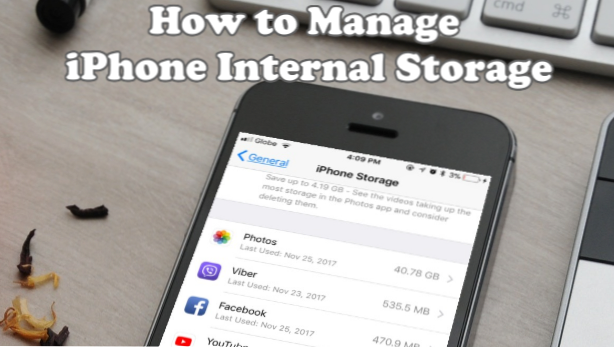
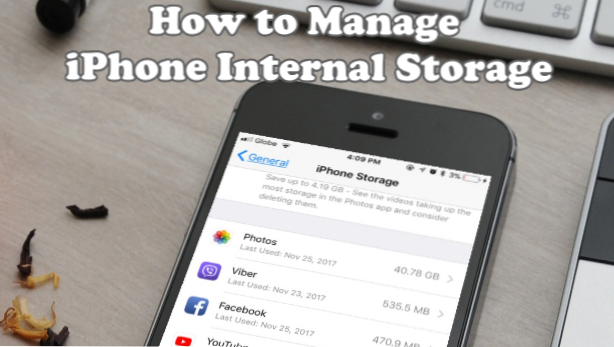
Apprenez à libérer de l'espace, à supprimer des données et à découvrir ce qui consomme la mémoire de votre téléphone. Tout ce que vous devez savoir pour gérer le stockage interne de l’iPhone se trouve ici.
Prenez-vous des photos plus d'une fois par jour? Aimez-vous capturer de bons souvenirs? Ou vous voulez simplement documenter une vue à couper le souffle? Eh bien, qui ne serait pas accro si vous avez un bon appareil photo sous la main? Ce que vous allez bientôt réaliser, c’est que ces «quelques images» nécessitent une quantité considérable d’espace de stockage au fil du temps. Nous n'avons pas encore abordé la partie où des applications mobiles haute définition sont installées sur votre iPhone - ces applications, elles aussi, exigent beaucoup d'espace. Si vous utilisez un iPhone de 256 Go, vous ne ressentirez peut-être pas le besoin de gérer le stockage interne de votre iPhone de temps en temps. Toutefois, si vous utilisez un appareil de 32 Go, ou pire un iPhone de 16 Go, apprendre à gérer le stockage interne de l’iPhone est indispensable pour maximiser l’espace disponible sur votre iPhone.
Comment gérer le stockage interne de l'iPhone
Pour optimiser le stockage de votre iPhone et continuer à prendre des photos ou à télécharger des applications, procédez comme suit:
1.Tap Réglages sur votre écran d'accueil.
2.Allez à Général.
3.Dans les paramètres généraux, recherchez Stockage iPhone (iOS 11) ou Stockage et utilisation d'iCloud (iOS 10 et plus vieux).
4.Dans l'option Stockage iPhone / Utilisation et utilisation d'iCloud, vous verrez l'état de votre stockage.
La partie supérieure affiche votre stockage actuel sur votre iPhone, tandis que le stockage disponible iCloud se trouve sous celui-ci.
Les données relatives à votre utilisation iCloud ne seront disponibles que lorsque votre iPhone sera connecté à Internet. Dans la première ligne, vous verrez votre stockage total. Chaque iPhone dispose de 5 Go de stockage gratuit, à moins d'être mis à niveau vers un plan de stockage supérieur. La deuxième ligne affiche votre espace disponible tandis que la dernière de la liste vous permet de gérer votre stockage.
Comme dans l'utilisation d'iCloud, vous aurez également trois options pour le stockage de téléphone. Mais contrairement au menu Utilisation d'iCloud, les données affichent la quantité de stockage utilisée au lieu du stockage total.
Vous pouvez opter pour l'option de plan de stockage plus grande si vous pouvez vous le permettre ou si vous estimez qu'il est nécessaire d'améliorer votre capacité de stockage. Sinon, passons à l'étape suivante.
5.Tap dans un app. En accédant à l'application, vous aurez la possibilité de supprimer l'application et ses données.
6.Effacez des fichiers de musique en appuyant sur La musique. Ensuite, recherchez l'option Modifier dans le coin supérieur droit. Ensuite, appuyez sur le cercle rouge à droite du morceau que vous souhaitez supprimer ou glissez-le simplement vers la gauche pour le supprimer. Appuyez sur le bouton Terminé pour enregistrer les modifications. Vous pouvez également supprimer des fichiers de musique directement à partir de l'application Musique.
7.Voyez comment les photos prennent l'application dans la mémoire de stockage interne de votre iPhone en appuyant sur Photos. Vous pouvez ensuite procéder à la suppression de photos directement à partir de l'application Photos.
8.Supprimez tout téléchargé Mises à jour iOS que vous n'utilisez pas en appuyant sur les données iOS téléchargées. Les mises à jour étant généralement volumineuses, vous allez libérer une quantité considérable de données sur votre appareil.
Effacer les photos et applications supprimées de l'album récemment supprimé
L'album récemment supprimé stocke vos photos et fichiers vidéo supprimés pendant 30 jours. Cela vous permettra de récupérer des fichiers supprimés par inadvertance. Ainsi, par défaut, vous ne récupérez pas immédiatement l'espace de stockage après la suppression d'un fichier photo ou vidéo, car le fichier est stocké pendant 30 jours dans l'album récemment supprimé. Récupérez plus de stockage sur votre iPhone en effaçant l'album récemment supprimé de votre application Photos en procédant comme suit:
1.Ouvrez votre application Photos sur le Accueil écran.
2.Appuyez sur le Albums onglet dans la partie inférieure droite de l'écran de votre iPhone.
3. Faites défiler et localisez le Récemment supprimé album. Appuyez sur l'album.
4.Appuyez sur le Sélectionner bouton dans la partie supérieure droite de l'écran.
5.Sélectionnez les photos que vous souhaitez supprimer de votre iPhone.
6.Appuyez sur le Effacer bouton en bas à gauche de l'écran de votre iPhone.
7. Appuyez sur le Supprimer des photos bouton pour effacer les photos sélectionnées et libérer de l'espace sur votre iPhone.
Questions fréquemment posées
Q: Il semble que le stockage de mon iPhone diminue rapidement. J'ai déjà supprimé des applications et des photos inutilisables et je n'ai pas installé d'applications ni ajouté de photos ou de vidéos sur mon iPhone depuis. Que devrais-je faire?
R: Si vous utilisez souvent votre navigateur ou le Safari pour être précis. Il stocke des données qui occupent un espace chaque fois que vous visitez un site Web. Essayez d'effacer l'historique de votre navigateur. Cela fonctionne pour moi comme toujours. Accédez à vos paramètres, puis recherchez votre navigateur ou le Safari. Appuyez sur l'onglet Effacer l'historique et les données du site Web. Vous remarquerez que votre espace de stockage disponible a augmenté.
Q: J'ai suivi vos étapes et essayé de supprimer une application, mais le bouton Supprimer l'application n'est pas disponible. Comment puis-je le trouver?
R: Certaines applications natives fournies avec votre téléphone sont essentielles et ne doivent pas être supprimées. iPhone limite la suppression d'applications critiques. Cependant, vous effacez les données de l'application pour libérer plus d'espace sur votre iPhone.
Maintenant, vous pouvez prendre autant de photos que vous le souhaitez, télécharger et jouer à vos jeux mobiles préférés à votre guise sans vous soucier des problèmes de stockage sur iPhone. Si vous avez des questions sur l’une des étapes ci-dessus, faites-le nous savoir dans les commentaires.
Vous voudrez peut-être vérifier ces articles connexes:
Comment libérer de l'espace sur l'iPhone sans rien supprimer
Comment vérifier l'espace de stockage disponible dans iCloud
Comment sauvegarder votre iPhone sur iCloud
Déterminer l'espace occupé par une application sur votre appareil iOS

